Забыл пароль от роутера mikrotik
Привет! Очередная статья будет местами не легкой для такой базовой операции. Поговорим про сброс к заводским настройкам роутеров MikroTik. Почему столько много шума с порога? Прошу прочитать хотя бы первый раздел для общего образования. Любители практики сразу ищите свою модель.
Если у вас есть вопрос или дополнение – пишите в комментарии. Кроме того, устройства MikroTik богаты разными способами сброса – если у вас что-то особенно, чего нет в этой статье, тоже прошу написать!
Введение – можно пропустить
Задумка такой большой статьи, что роутеры MikroTik хоть и выпускаются на широкую аудиторию, но их функционал чуть выше среднего. Простой обыватель может некоторые моменты и не понять. Тут и интерфейс не для домохозяек, и настройку можно делать через программу, да и сброс отверткой – короче такие мегадевайсы для админа на отдыхе.
Сброс MikroTik здесь можно выполнять тоже стандартными способами, но и они чуть сложнее:
- Через настройки – найти будет не так легко, а войти и тем более. Но мы постараемся.
- Через кнопку – посмотрим, что кнопки здесь тоже бывают не стандартными.
- Через замыкание – такого мы вообще к другим моделям не применяем, а здесь все возможно.
Примерно по такому плану и пойдем. Так что если уж задумали точно сбросить – может у вас что-то перестало работать, забыли пароль, захотели настроить заново или же просто развлекаетесь – давайте уже сделаем это!
Через настройки
Сбрасывать через настройки можно двумя способами:
- С помощью мастера быстрой настройки «QuickSet» он помогает в первичной настройке, но при этом затираем все существующие, отличный аналоги сброса.
- Через системное меню System – Reset Configuration

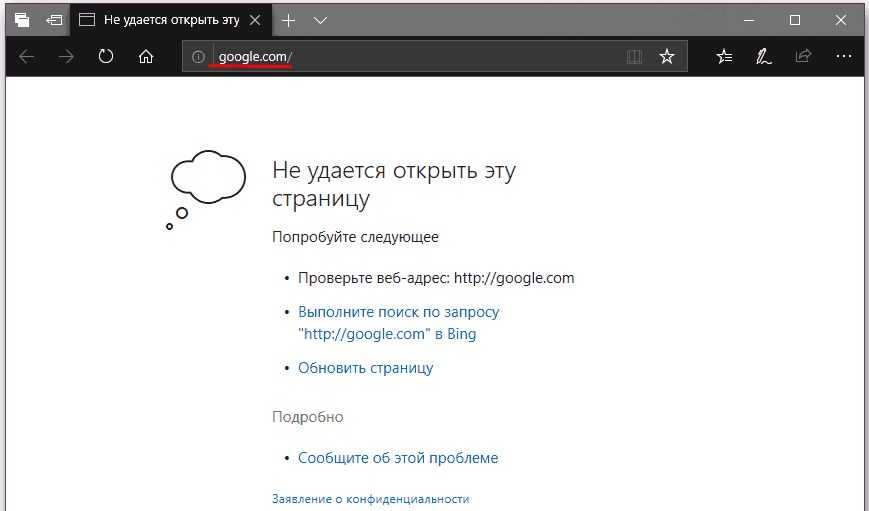
В веб-интерфейсе для того же hAP Lite кнопка Reset Configuration расположена прямо на главной странице.
Немного пояснения по окошку:
- Keep User Configuration – можно сохранить учетки пользователей
- CAPS mode – дальнейший поиск контроллеров CAPsMAN для создания бесшовной сети
- No Default Configuration – не использовать заводскую конфигурацию, полное обнуление почти как сбросом через замыкание
- Do Not backup – не создавать бэкап. Ранние версии не шифровали бэкапы, и через них можно было вытащить пароль. Сейчас же способа сбросить пароль без сброса настроек не существует.
- Run After Reset – что запустить после сброса, там подборка скриптов
Доступ в настройки можно получить через веб-конфигуратор (192.168.88.1) или же приложение WinBox. Как туда попасть уточняйте по вашей конкретной модели с помощью поиска на нашем сайте.
Если подключаетесь через консоль, сброс настроек MikroTik можно сделать такой консольной командой:
/system reset-configuration no-defaults=yes skip-backup=yes
Через кнопку
Главный момент сброса через кнопку – найти эту кнопку RESET. Дальше все просто:
- Подключили роутер в сеть.
- Зажали кнопку и держим до перезагрузки (замигают лампочки).
- Готово!
Но и здесь есть сюрпризы. Иногда кнопка интересно спрятана, а порой даже приходится залезать под корпус. Посмотрим, что можно встретить. Бывают внешние кнопки, до которых очень легко дотянуться пальцем:
hAP AC, то же на hAP Lite сзади mAP
Бывают углубленные кнопки. До некоторых из них нужно использовать иголку или скрепку:
Mikrotik RB2011 RB951G
Уличные модели прячут эту кнопку внутри, но, как правило, в доступном для пользователя районе – например, под защитой LAN разъема:
MikroTik SXT
Другие варианты расположения под защитой:


Через замыкание
Хардкорный вариант, когда и разобрать нужно, да и без отвертки не обойтись. А бонусом – отсутствие кнопки и игра в электрика. На плате располагается отверстие с двумя оголенным пластинками-контактами. Замыкаем их чем-нибудь – и роутер как новенький.
Обычно такая возможность есть на большинстве сетевого оборудования Микротик. Применяется, если что-то пошло не так и почему-то кнопка сброса не отрабатывает как положено. К тому же, очень часто доступ к этому отверстию есть и в самом корпус, разбирать не придется:
Характерно для серий RB750, RB751, RB951
Если ближе к плате, то выглядит это примерно так:


Звук при таком сбросе отличается от стандартного сброса – при успешном исполнении можно услышать даже целую «мелодию».
На старых моделях вроде RB133 можно было найти «джампер». Алгоритм замыкания тот же самый, просто немного отличается от пластин и неопытного может ввести в ступор:


Процедура аппаратного сброса
А теперь опишу саму процедуру аппаратного сброса, но уже со всеми подробностями. При программном делать особо нечего – тыкнули по пунктам, и все заработает. Здесь же есть нюансы. Итак, делаем по шагам:
- Выключаем роутер – отключаем от питания.
- Нажимаем и удерживаем кнопку RESET (или замыкаем контакты).
- Подаем питание, включаем роутер. Убеждаемся, что индикатор питания загорелся.
- Ждем, пока он перестанет мигать – отпускаем кнопку сброса.
- Получаем звуковое оповещение – сброс произведен, аппаратное самотестирование пройдено.
- Ждем дальше. До двойного сигнала – завершение программного тестирования.
- Все! Настройки по умолчанию возвращены, можно приступать к базовой настройке.
Все модели немного отличаются друг от друга. И до сих пор попадаются без звуковой индикации. Так что старайтесь ориентироваться и по миганию индикаторов!
Главный индикатор – ACT – на передней панели. При нажатии начинает моргать. Если отпустить сразу, то настройки просто сбросятся. Если подождать, пока он перестанет моргать, будет переустановлена вся RouterOS. Актуально и для внутренних индикаторов.

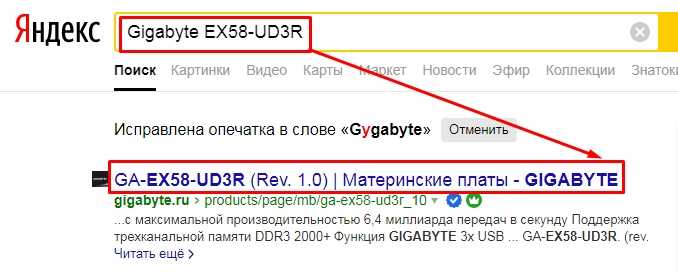
Подключение после сброса
Ничего особенного здесь нет, подключаться будем так же.
Стандартный адрес после сброса кнопкой – 192.168.88.1. Если подключаетесь через веб-интерфейс: логин – admin, стандартный пароль (поле password) без пароля.
После замыкания адрес не выдается и высвечивается в WinBox как 0.0.0.0. Спокойно заходим на него через WinBox по MAC адресу и настраиваем.

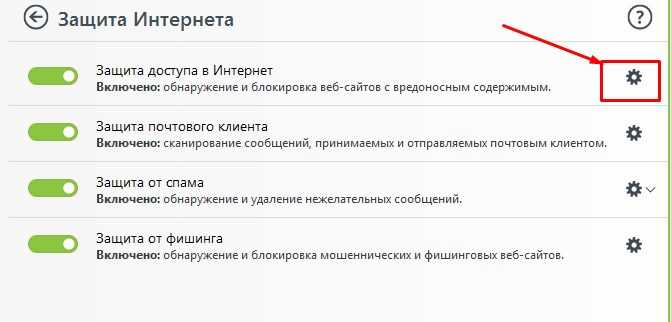
Вот и вся наука. Если что – комментарии ждут вас ниже. Успешного покорения этих чудоустройств!
Так вот есть такое устройство, от него утерян пароль. Хочу восстановить доступ не теряя настроек но такого я так понимаю быть не может стоит RouterOS v6.42.1, можно ли как то снять бэкап не имея пароль? Или может все же есть какой хитрый способ восстановления пароля?
ЗЫ Сотрудник отвечающий за него сменил пароль, и играет в дурочка, что якобы пароль просто перестал подходить. Начальство никак не реагирует - говорят разбирайтесь. Сбросить и настроить заново можно но хочется быть уверенным что выхода нет. ибо настроек на него навешено много.
__________________Помощь в написании контрольных, курсовых и дипломных работ здесь
Белый экран на Mikrotik RB2011UiAS-2HnD-IN
Всем привет! Имеется Mikrotik RB2011UiAS-2HnD-IN. Не знаю что с ним случилось, но при включении.
Не могу подключиться к mikrotik RB2011UiAS-2HnD-IN
Доброго времени суток! Есть MikroTik RB2011UiAS-2HnD-IN после перезагрузки перестал пинговаться.
Mikrotik rb2011uias. Безопастность и разделение сетей
1 Нужно чтобы network 1 не видела устройств за мадемом/роутером. От network 1 в сеть проходит.

Маршрутизатор Mikrotik RB2011UiAS-2HnD-IN и Web-Proxy
Поясняю как могу. Предистория, на работу провели скоростной инет. Настроили роутер все хорошо. НО.
нет, только сброс, если не делались src бэкапы
или вспоминайте пароль
как то тут обсуждалось, что если резетнуть МТ в определенном режиме (удерживая кнопку определенное кол-во сек), то устройство сброситься в дефолт, но при этом сделает backup.src в своем Files. А местный умелец NoNaMe вроде как говорил, что есть скриптик, который вытягивает или сбрасывает админский пасс с этого бэкапа. Спросите его, или подождите когда он заглянет сюда. что если резетнуть МТ в определенном режиме (удерживая кнопку определенное кол-во сек),У микротика всего четыре режима удержания кнопки reset:
- загрузка резервного boot loader
- сброс всех настроек и загрузка дефолтной конфигурации
- режим CAP
- режим Net Install
Сброс только пароля с сохранением конфигурации в ROS сделать НЕЛЬЗЯ никаким образом.
Если бы скрипт такое и мог делать, в лучшем случае дыру сразу же бы начали закрывать, в худшем - производство Mikrotik свернули бы давно, а "горе-инженеров" разогнали.
Посмотрите на такую ситуацию с точки зрения безопасности глазами разрабов.
Дыры конечно были, и с winbox (поправили), и с ftp, возможно и другие.
Но их и исправляли быстро сами же разработчики
Зы: backup - это некий образ полного конфига с учетками и паролями.
rsc - это скрипт настроек без учеток и паролей
Соответственно, ты получаешь полный конфиг, но со сброшенным пассом.
Процедура:
1) ложим файл *.backup в папку утилиты
2) в cmd даем команду: rosreset.cmd [файл *.backup]
3) сформируется файл *.reset.backup
4) сбрасываем кнопкой МТ в дефолт
5) закидываем *.reset.backup в Files
6) жмакаем Restore
7) Подтверждаем указанный файл *.reset.backup
8) После перезагрузки, получаем доступ к МТ по admin/пусто
9) Имеем полную конфигурацию, но со сброшенным паролем admin-ской учетки.
--------------------
На последок:
Админы делятся на тех, кто делает Backup и кто будет делать Backup
Делайте Backup, тем более, что это можно автоматизировать и, например, каждые N-дней отправлять их на мыло.
Добрый день ребят. Кому-то удавалось восстановить/сбросить креды к Mikrotik RB2011UiAS-2HnD-IN, без ресета настроек? Физический доступ к роутеру есть, нужно просто допилить настройки нового провайдера, а админа, что поднимал сеть, давно нет.. ПО 6.41.3, ребят, буду прям ну очень благодарен за помощь
Deleted ( 10.07.18 16:28:23 )Последнее исправление: Deleted 10.07.18 16:33:15 (всего исправлений: 1)
В 6.41+ это не работает, проверял.
читай сейчас решения нет?
Ресетни и настрой по новой, раньше дыра была, но ее закрыли.
Почему не хочешь ресетнуть? Если нужна непрерывность работы, то настрой другой девайс и временно держи сеть на нем, пока основной не перенастроишь.
Эксплоита в свободном доступе нет вроде как, думаю что ТС именно его и хочет)
По факту я не админ, просто временно занял эту дыру, не могу похвастаться большим опытом с RouterOS, к нему подведено два провайдера (настроено автопереключение), разведено несколько роутеров, видеорегистратор с айпи-камерой.. Да и временного девайса, который всё затащит, под рукой нет. По твоим ощущениям - много на это времени понадобится? Не хотелось бы на ночь оставаться.
Вспомнят что что-то ещё прокинуть надо, потом ещё, что-то по-другому настроить..
С минимальными знаниями можно и неделю провозиться.
Если предыдущий админ пропал бесследно, значит денюшкой обидели.
Если опыта нет, то на долго.
если бекапы конфига сохранялись в файлы или на второй раздел - сброс в дефолт их не коснется. просто восстановишься с бэкапа или второго раздела (если он есть)
хотя не - по умолчанию файлы с бэкапом шифруются паролем админа. так что надежда только на бэкап-раздел флеша
И не забудь обновиться, если все получится
Да уж, похоже 80 недоступен, видит только 8291 винбоксовый С браузера не заходит
логично для этого порта винбокс и использовать.
дело не в этом, сверху на пикче видно - прога не видит креды на 8291, только на 80, а он скипится
Может у тебя web на другом порту висит?
Первое что пришло в голову. Диапазон портов она видеть зачем-то не умеет, в принципе можно прописать диапазон прям руками в файл, страшно правда представить этот диапазон
Сканируй все, роутер твой, никто по голове не настучит
Извиняюсь, не так понял.
Вот что автор пишет:
Открытая вебморда обязательно, даже если порт 8291 открыт а веб-страница нет, эксплойт не работает
80й порт может быть доступен с определенного физического порта,например. так что имеет смысл потыкаться во все, если не поможет - сканировать на наличие открытых портов на всех портах роутера.
lcd-тач, к стати бесполезен? pin стандартный
Если найдется незашифрованный бинарный бекап можно из него выцепить логин/пароль
Deleted ( 10.07.18 21:42:41 )Последнее исправление: log4tmp 10.07.18 21:45:39 (всего исправлений: 1)
Для сброса пароля - да. Но там можно минимальные настройки интерфейсов произвести.
на одном из wan нужно вместо статического поставить динамический адрес
Не помню, у меня с lcd в работе один девайс и тот в шкафу под потолком. Попробуй сам потыкать в меню Interfaces и посмотреть что там можно настроить.
Deleted ( 10.07.18 22:00:13 )Последнее исправление: log4tmp 10.07.18 22:01:20 (всего исправлений: 1)
окей, просто с работы уже ушёл, пока буду лазить, копить варианты

Ну, если до этого настраивал только SOHO-маршрутизации, то трахаться будешь долго. Неделя, месяц. Как-то так.

Обычно LCD все нормальные люди блокируют :).
ТС не заблокировал, посмотрим что у него получится. А вообще согласен, толку от lcd никакого.
на микроте(6.41.3) открыт только 8291
Deleted ( 11.07.18 09:23:18 )Последнее исправление: log4tmp 11.07.18 09:24:01 (всего исправлений: 1)
Благодаря таким людям, как ты и bdfy я всё еще верю в человечество) Подведя итог: winbox_auth_bypass_creds_disclosure из RouterSploit может вытащить креды микротика по 8291 (что понятно по названию), как минимум из 6.41.3 (это мне и нужно было). Router Scan by Stas'M может вытащить их из вебморды (80), тоже как минимум из 6.41.3. Большое спасибо bdfy за то что пытался помочь, огромная благодарность log4tmp за то что помог. С меня пиво, мужики) P.S. LCD практически бесполезен и абсолютно неудобен, и даже то что он может - проще с ноутбуком подойти и с него сделать.

MikroTik – латвийский производитель сетевого оборудования. Компания выпускает роутеры и маршрутизаторы для общего пользователя. Техника отличается наличием фирменной операционной системы RouterOS с крайне гибкими и вариативными настройками. Сегодня мы поговорим о том, как восстановить логин и пароль от роутера по умолчанию, сбросить параметры и многое другое.
Важно!Данная инструкция актуальна для большинства моделей маршрутизаторов компании. В зависимости от версии операционной системы могут незначительно меняться элементы интерфейса и названия меню.
Пароль по умолчанию
Начнем с первой авторизации в системе RouterOS. По умолчанию производитель не устанавливает защитную комбинацию, поэтому вход будет крайне простым:
- Подключите роутер с помощью кабеля к компьютеру или ноутбуку.
- Откройте любой браузер и в адресной строке введите 192.168.88.1, нажмите клавишу Enter для перехода к сайту.


Готово! Теперь вы смогли авторизоваться в операционной системе роутера с заводскими настройками.
Важно!Информация об отсутствии пароля указывается производителем МикроТик даже на обратной стороне коробки. Если войти с пустым полем Password не получается, значит, оборудование уже пытались настроить ранее.
Сброс параметров
Если вы забыли код для входа, не узнали его у системного администратора или получили в руки использованный роутер, то воспользоваться меню настроек не получится. Придется сбросить пароль и все параметры устройства аппаратным методом:
- Отключите роутер от источника питания (розетки).
- На задней панели найдите кнопку Reset и зажмите ее.
- С зажатой кнопкой сброса снова подключите устройство к розетке.
- Дождитесь, пока индикатор ACT начнет моргать, после чего отпустите кнопку.

Теперь вы можете перейти к предыдущей инструкции, войти в личный кабинет и сменить пароль по своему усмотрению. Также вы можете поменять защитный код и выполнить сброс настроек непосредственно через меню роутера. Начнем со смены пароля:
- Авторизовываемся в ЛК по первой инструкции из руководства.
- Через главное меню открываем вкладку System.
- Во вкладке Users двойным кликом мышки выбираем пользователя, например, admin.
- В открывшемся окне нужно нажать на кнопку Password и указать защитную комбинацию дважды.
- Остается подтвердить изменение параметров кнопками OK.

Перейдем к сбросу параметров маршрутизатора. Если при входе в настройки перед вами появилось окно со скриншота ниже, то просто нажмите на отмеченную кнопку:

Если данного окна нет, то параметры можно сменить на заводские вручную следующим способом:
- Перейдите в Reset Configuration, находящийся в разделе System.
- Установите галочку в пункте No Default Configuration.
- Кликните по кнопке Reset и дождитесь перезапуска роутера.
- Завершите процедуру кнопкой Yes. Настройки будут сброшены до заводских параметров, а вы сможете авторизовываться со стандартным логином и пустым паролем.

Настройка Wi-Fi
Еще одна область, в которой необходимо настраивать пароль – это беспроводная сеть Wi-Fi. Сначала рассмотрим процедуру настройки. Заходим в меню Wireless и выбираем профиль wlan1. Жмем кнопку Enable для активации.

Переключаемся во вкладку Security Profiles. Жмем кнопку Add. В поле Name вводим название профиля безопасности. Выставляем протокол WPA2 PSK. В нижнем поле вводим желаемый пароль для доступа к Wi-Fi. Сохраняем новые параметры.
Теперь задаем оставшиеся параметры через раздел Interface. После применения параметров перезагружать роутер не придется.
| Mode | Режим работы точки доступа, нажать «ap bridge» |
| Band | Стандарт обмена данными, нажать «2ghz-b/g/n» |
| SSID | Имя беспроводной сети |
| Wireless Protocol | Протокол для работы точки, указать 802.11 |
| Country | Russia |
Защита от брутфорса и сканирования
После того как «белый» IP-адрес попадает в глобальную сеть, он тут же подвергается сканированию со стороны злоумышленников. Защита от перебора паролей на роутерах MikroTik выполняется в несколько шагов. Сначала необходимо отключить лишние сервисы через окно IP-Services. Также допускается смена портов на нестандартные варианты.

Следом необходимо создать список исключений адресов, на которые не будут работать правила фильтрации. Для этого нужно зайти в IP, открыть Firewall и создать WhiteList, куда вносятся разрешенные адреса.

Теперь нужно поставить фильтр с определенными условиями. Операция выполняется через раздел Filter Rules. Если случайный IP-адрес обращается на стандартный порт, то он автоматически заносится в черный список при условии, что его нет в белом списке.

Если все сделано правильно, уже спустя несколько минут в таблице Firewall будут появляться первые адреса, занесенные в черный список.

Частые вопросы
Как узнать текущий пароль от администраторской записи?
Посмотреть код через настройки роутера не получится. Для этого придется воспользоваться программой WinBox и файлом settings.cfg.viw. Запустите документ через текстовый редактор и найдите строку NUL ETX – напротив нее будет указан текущий пароль. Файл расположение по пути имя пользователя\AppData\Roaming\Mikrotik\Winbox.

Какой порт используется для подключения к роутеру?
По умолчанию оборудование MikroTik работает через порт 8291. Поменять настройки можно в меню IP-Services.
Полезные советы
Совет №1
Пароль администратора должен состоять минимум из 4 символов, содержать в себе цифры, латинские буквы любого регистра или комбинацию всего перечисленного. Для пароля от точки доступа Wi-Fi желательно комбинировать регистры, буквы и цифры друг с другом.
Читайте также:


